 Een foto verkleinen of een thumbnail maken van een foto?
Een foto verkleinen of een thumbnail maken van een foto?
Het verkleinen van foto’s en afbeeldingen die je op je digitale camera hebt gemaakt lijkt misschien moeilijk. Daarnaast ontgaat de zin van het verkleinen van foto’s je misschien ook.
Toch kan het handig zijn om als je foto’s per e-mail wilt versturen, of als je zo op Facebook wil delen, deze eerst met een gratis programma te verkleinen. Kleinere foto’s besparen namelijk bandbreedte en daardoor wachttijd tijdens het versturen of delen van digitale foto’s.
Een foto verkleinen kan op een aantal manieren. Uiteraard is het mogelijk om afbeeldingen te verkleinen met professionele fotobewerkingssoftware als Adobe Photoshop. Ook andere betaalde programma’s bieden mogelijkheden om foto’s te verkleinen. In deze handleiding ‘hoe moet je een foto verkleinen?’ maken we gebruik van de gratis Paint.Net software. Over deze software kon je al eerder lezen op downloadcentrum.com.
Hoe moet je een foto verkleinen
In deze handleiding gaan we ervan uit dat je de Paint.net software al op je computer hebt geïnstalleerd. Om een foto te verkleinen is de eerste stap natuurlijk het openen van een grote foto. Dit doe je door in het menu van Paint.net te kiezen voor ‘file’ en dan ‘open’. Navigeer naar de map waar je de grote foto hebt opgeslagen en dubbelklik dan op de bestandsnaam. Hierdoor zal de foto geopend worden in Paint.net.
De simpelste manier om nu een foto te verkleinen is door in het menu ‘image’ te kiezen voor ‘resize’. Zoals je in het menu kunt zien is de sneltoets voor dit venster ‘CTRL+R’. Na het selecteren van deze optie opent zich het onderstaande scherm.
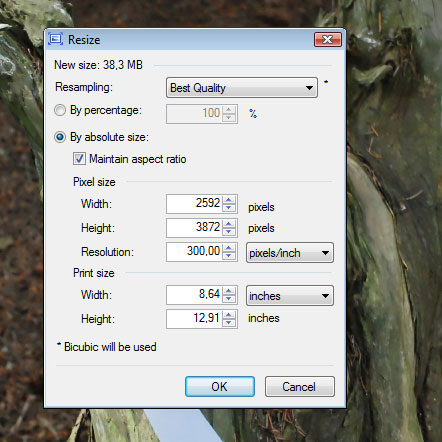
Een foto verkleinen
In dit scherm kun je de foto op een aantal manieren verkleinen. Standaard verkleint Paint.net foto’s op basis van de absolute grootte in pixels. Je kunt nu de gewenste grootte in pixels opgeven. Doordat de optie ‘Maintain Aspect Ratio’ aanstaat zul je zien dat zodra je de breedte aanpast de hoogte automatisch ook aangepast wordt. Dat is handig: je foto’s worden nu nooit uitgerekt of opgeblazen. De hoogte en breedte van de kleine foto behouden exact dezelfde verhoudingen als de originele foto.
In de afbeelding hieronder zie je hoe de hoogte van de foto die wij verkleinen automatisch wordt aangepast aan de opgegeven breedte (500 pixels). Ben je tevreden over de nieuwe afmetingen van je foto? Klik dan op ‘OK’ om hem te verkleinen.
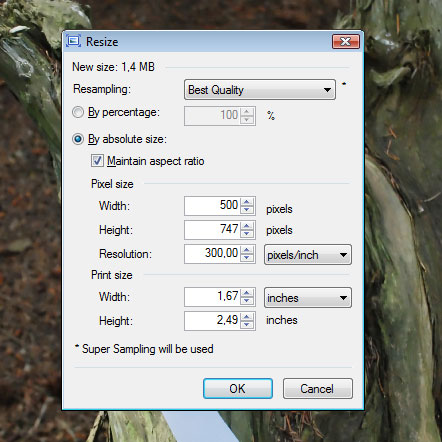
Paint.net behoudt de verhoudingen van een afbeelding als je deze verkleint
Foto automatisch de helft kleiner maken
Naast de mogelijkheid om foto’s, al dan niet met behoud van de juiste verhoudingen, te verkleinen op basis van een nieuwe hoogte of breedte kun je met Paint.net foto’s ook automatisch de helft kleiner maken. Hiervoor kies je in het scherm dat zich opent na het aanklikken van ‘image’, ‘resize’ voor de optie ‘By percentage’. Zoals je je voor kunt stellen gaat Paint.net met deze optie foto’s verkleinen op basis van een percentage. In het screenshot hieronder hebben we een foto 50% kleiner gemaakt.
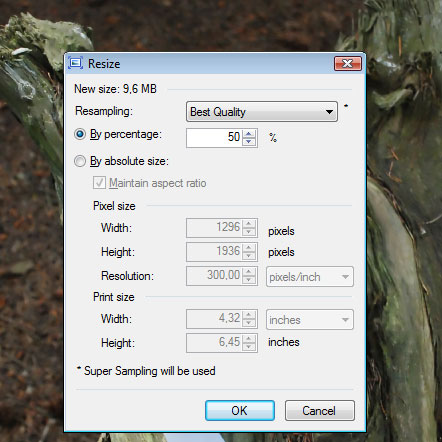
Een foto verkleinen op basis van een percentage
Zoals je ziet in de afbeelding kun je in het vakje na ‘By Percentage’ aangeven hoeveel kleiner de foto moet worden. Automatisch geeft de software in de vakjes met hoogte en breedte automatisch ook al de exacte afmetingen in pixels van de kleine afbeelding. Hier kun je niets aan veranderen. Ben je tevreden? Klik dan op ‘OK’ om de software de foto kleiner te laten maken.
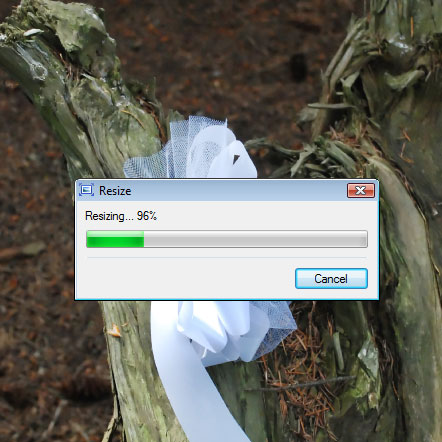
De foto wordt kleiner gemaakt
Opslaan en verder
Na het verkleinen van de foto kun je deze eenvoudig opslaan door te kiezen voor ‘Save as’ in het menu ‘File. Daar kun je nu een bestandsnaam opgeven van de kleine foto. Sla de nieuwe foto op in een andere map dan het origineel. Zo heb je altijd de grote foto bij de hand en kun je de kleine gemakkelijk terugvinden.
Kleine foto’s kun je het best gebruiken in e-mails, in documenten met afbeeldingen, op internet en op sociale media. Wil je een foto bewerken of wil je een fotoboek maken? Dan zijn grote foto’s natuurlijk handiger.
Heb je vragen opmerkingen of tips en trucs voor het kleiner maken van foto’s? Of gebruik je zelf andere gratis software om dit te doen? Reageer dan onder dit bericht 🙂
- Muziek streamen via een Raspberry Pi met MoOde Audio Player - maart 21, 2021
- Afbeeldingen samenvoegen met PTGui - maart 6, 2021
- Een MP4 bestand afspelen als Windows Media Player een foutmelding geeft - februari 27, 2021

Goeie tutorial hoor. Zijn er ook andere gratis programma’s om een foto te verkleinen?
Ik wil een foto verkleinen zodat ik hem als achtergrond op mijn iphone kan gebruiken. Welk resolutie moet ik gebruiken en kan ik met dit programma een foto zo verkleinen dat hij op mijn iphone mooi wordt weergegeven?